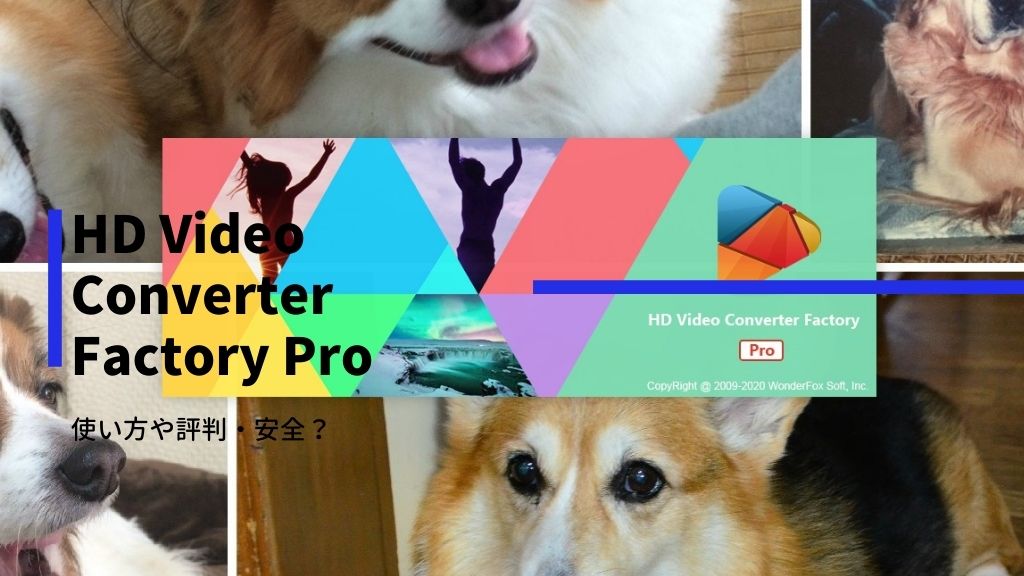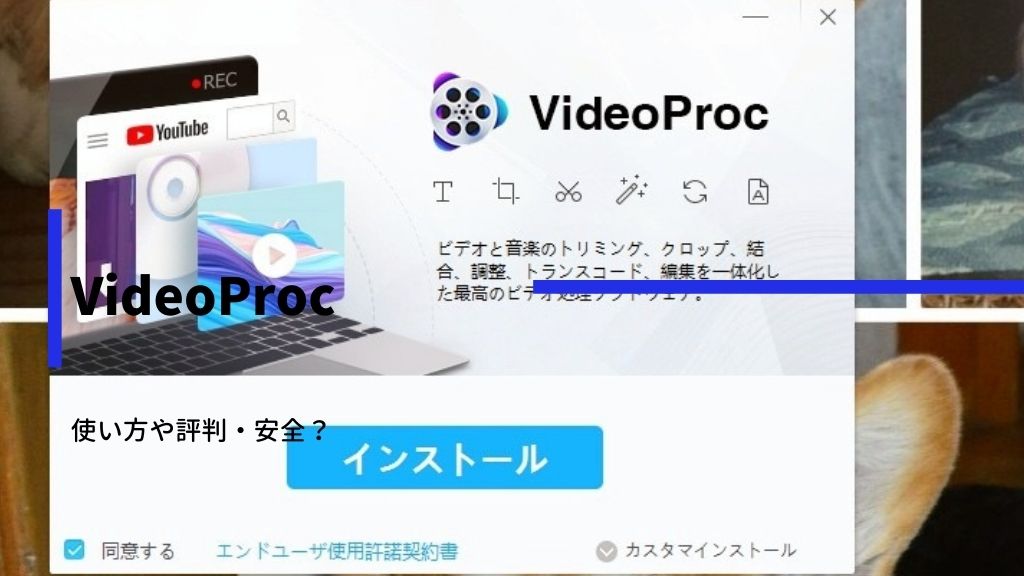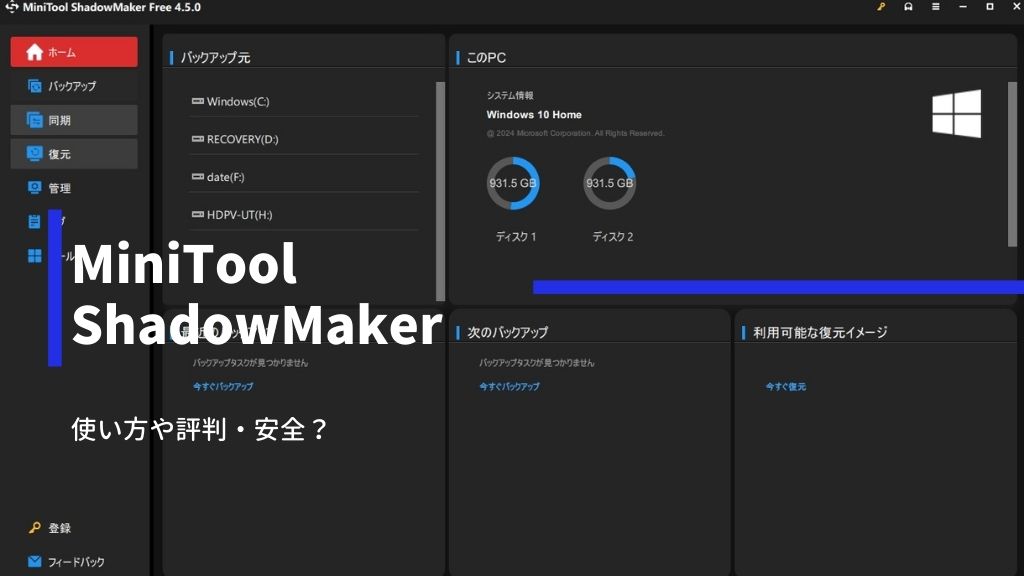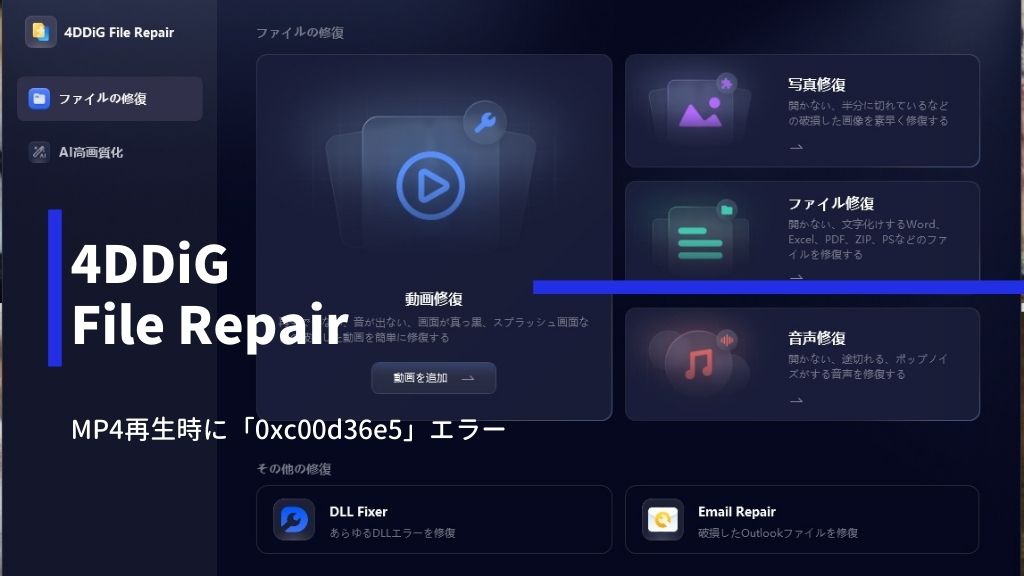コロナの影響で動画を観たり、ダラダラしています!
今年は完全に引きこもり生活の、こんにちはYoshiです。
この前、TikTokに世界一周中の動画をアップロードしようとしたら・・・。
「この動画フォーマットはサポートされていません。MP4形式に変換してからお試しください。」って、エラー表示されちゃったの!
そういえば、世界一周中の動画ってAVI形式だった・・・。
簡単・お手軽に動画ファイル形式を変換できるソフトを探していたところ、WonderFox HD Video Converter Factory Proというソフトが!
結論として、WonderFox HD Video Converter Factory Proは動画ファイル形式変更だけではなく、簡単な動画編集や動画ダウンロード、デスクトップキャプチャーなどできますよ。
ということで、今日は「WonderFox HD Video Converter Factory Pro(動画変換プロ)はお手軽な多機能な動画変換ソフト」を書くよ♪
動画変換・動画編集がお手軽にできる!WonderFox HD Video Converter Factory Pro(動画変換プロ)とは?
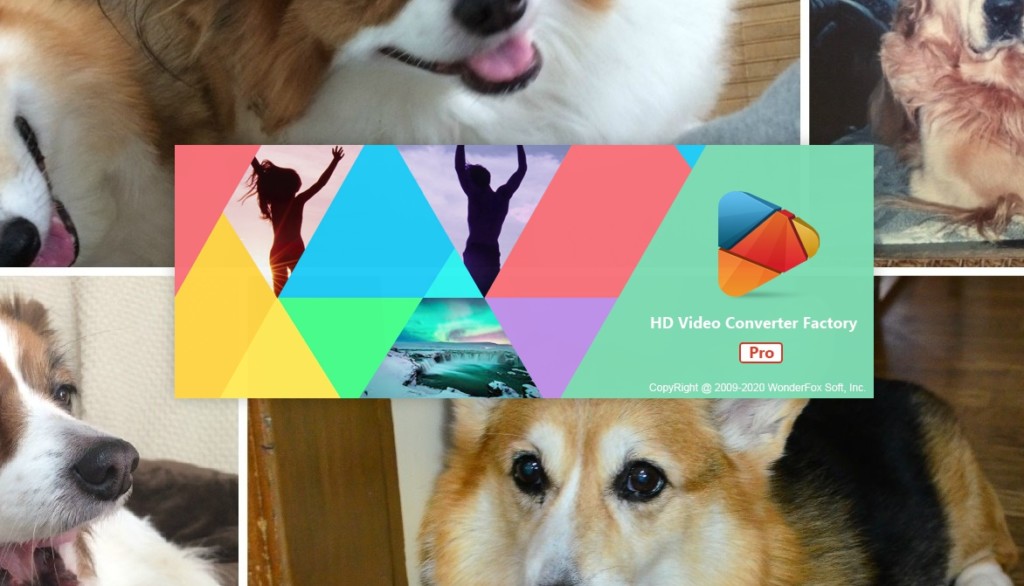
ボクはWindowsを現在使っているけど、Windowsといえば昔は「ムービーメーカー」で動画編集していました。
でも、Windows10ではムービーメーカーはサポート外で、「ビデオエディター」が代替えソフトなんだけど・・・。

ちょ!ビデオエディターが、使いにくいわ!ムービーメーカーのように、簡単じゃないケン!
うむ・・・使い方が、よくわからんのよね(ノω`●)
そんな困っていた時に見つけた、WonderFox HD Video Converter Factory Pro(動画変換プロ)。
未登録版(無料版)や製品版があるけど、違いは何なのか?
また、WonderFox HD Video Converter Factory Pro(動画変換プロ)で何ができるのか?
WonderFox HD Video Converter Factory Proの機能や、未登録版(無料版)と製品版の違いを説明するよ♪
WonderFox HD Video Converter Factory Pro(動画変換プロ)の機能
同じような動画編集ソフトでVideoProcがあるけど、何が違うのか?
WonderFox HD Video Converter Factory Pro(動画変換プロ)の機能を、大まかにまとめると
HD変換技術で、無劣化での動画圧縮や8Kまで動画変換してくれます。
また、低解像度の動画を高解像度の動画にすることも可能です。
「稲妻モード」というライトニング変換技術で、最大50倍の変換スピードを謳っています。
製品版と未登録版(無料版)の違い
| 未登録版 (無料版) | 製品版 | |
|---|---|---|
| 画面録画機能 | 5回まで | 制限なし |
| ファイル形式の変換 | 5分まで | 制限なし |
| フルHD/4K変換 | 5回まで | 制限なし |
| 動画サイトからのダウンロード | 5回まで | 制限なし |
| ビデオ&オーディオ一括変換 | ||
| GPU変換&稲妻モード |
ライセンスは1年間(1台)が3,280円、永久ライセンス(1台)7,760円⇒3,880円、家庭ライセンス(3台まで)が8,880円⇒6,580円になっています。
サイトから無料ダウンロードしてインストール後に立ち上げると、写真のような画像が毎回立ち上がるよ。
未登録版(無料版)で使いたい場合は、で画面クローズすればそのまま使用できます。
WonderFox HD Video Converter Factory Pro(動画変換プロ)の使い方
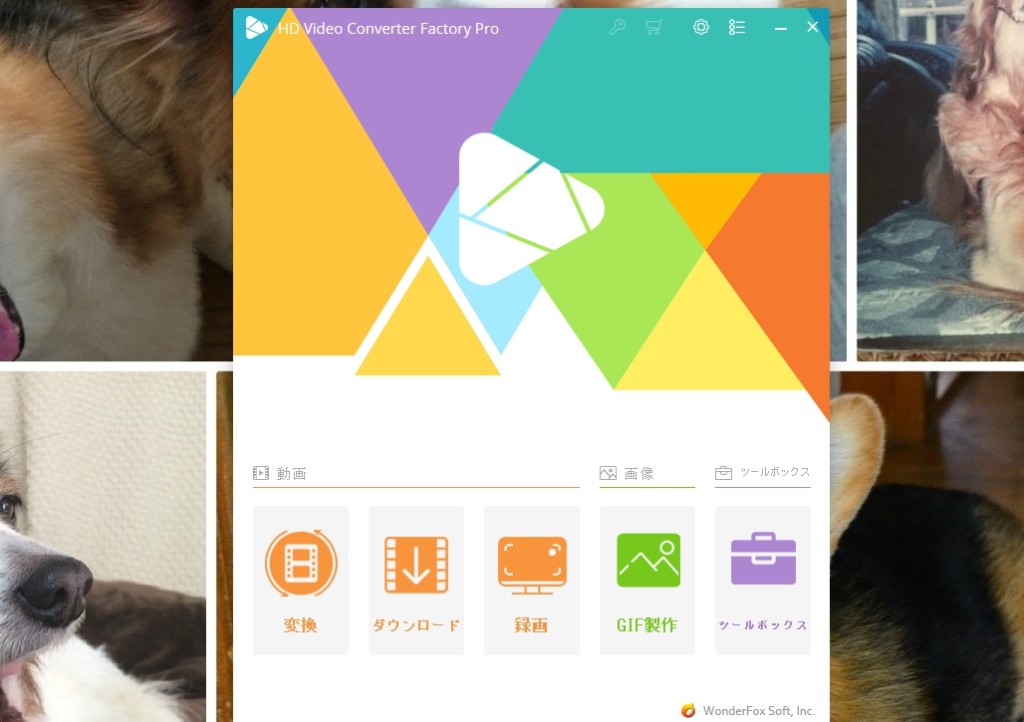
ホーム画面は、動画関連の変換・ダウンロード・録画機能、画像関連のGIF制作、ツールボックスの中にスライドショー・スクリーン分割ツール・ベルツール・字幕エクスポートがあるよ。
ボクが主に使うのは、動画ファイル変換や動画編集、録画です。

動画ファイル変換形式は、WMV・MP4・AVIとか主要なやつしかないのけ?
いや!4K・HDからWAV・MP3などの音楽ファイル形式とか、各端末専用のパラメーターまであった(笑)
簡単にサクッと時間もかからずに動画ファイル変換できて、種類も多いです。
実際に、ボクが使うWonderFox HD Video Converter Factory Pro(動画変換プロ)の主な機能の使い方を紹介するよ♪
動画変換&簡単な動画編集ができる
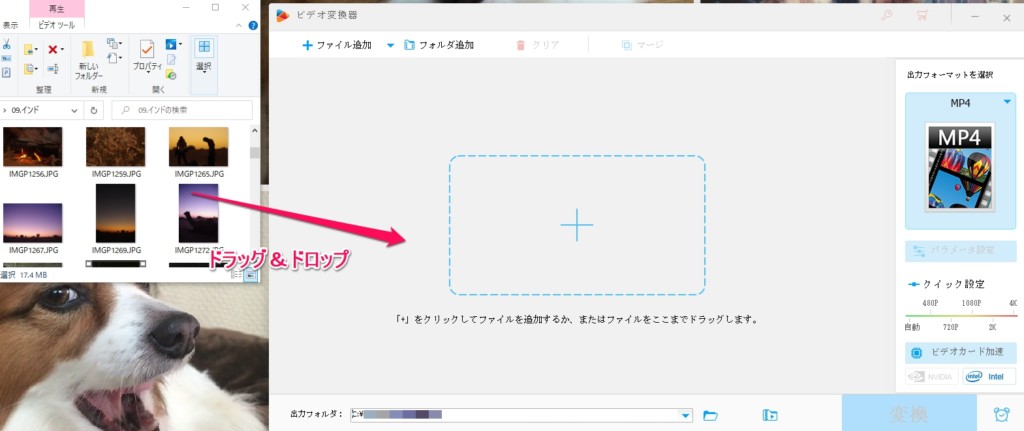
ホーム画面で「変換」のアイコンをクリックすると、動画ファイル形式の変換や簡単な編集ができます。
ファイルの追加は「+」をクリックして対象フォルダからファイルを選んでもいいし、ドラッグ&ドロップでも大丈夫です。
色々なファイル形式変換だけではなく、お手軽なカットや回転などの動画編集もできるよ!
ファイル変換やマージで異なる動画の結合ができる
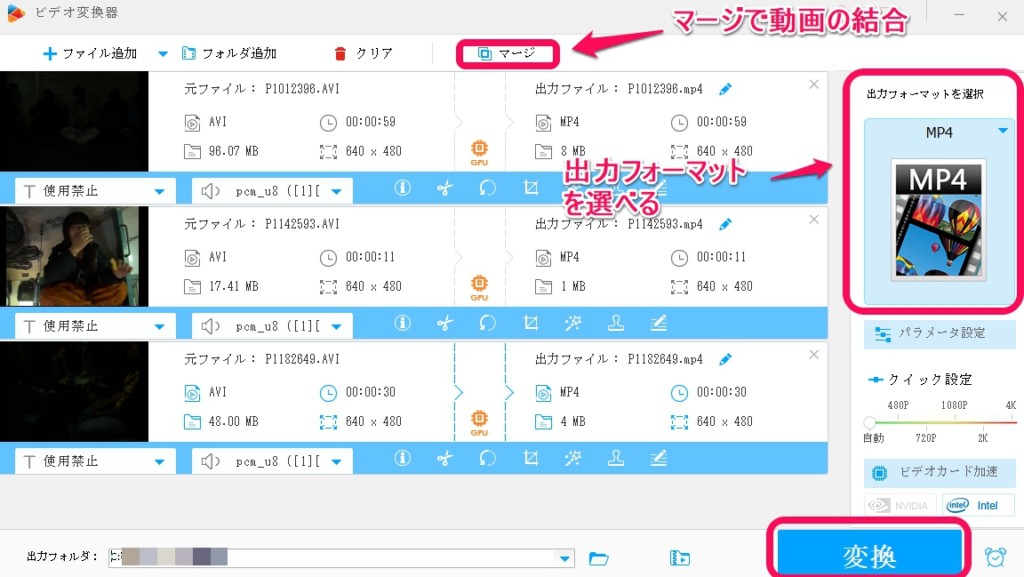
また、そのすぐ下の「パラメータ設定」で、動画・オーディオの解像度やビットレートなどの微調整ができます。
「クイック設定」で解像度を変更することも可能です。
ただし、動画ファイル形式などは複数ファイルが一括で同じ処理(個々に異なるファイル形式にはできない)をされます!
「マージ」で複数の異なる動画を結合することも可能です。
お手軽!トリミングやウォーターマークなどの簡単な編集が可能
青いバーのところで、「切り取り」「回転」「トリミング」「特効」「ウォーターマーク」の簡単な動画編集ができます。
「ウォーターマーク」はテキストや画像ロゴを動画に入れる事ができるので、パクり防止になるよね!
「特効」は特殊効果で、ホワイトバランスやモザイクなど動画に入れる事が可能です。
各動画編集は、画面左右で使用前・使用後の変化を見ることができます。
また、一番下のアイコンの「パッチ圧縮」はスライドバーで圧縮率を変えることができ、ファイルサイズを小さくすることができるよ!
最後に「変換」をクリックすると、変更が適用されたファイルが出力フォルダにダウンロードされます。
私的利用だけにしてね!300以上の動画サイトから動画をダウンロードできる
ホームの「ダウンロード」を選ぶと、YouTubeやニコニコ動画など300以上の動画サイトから動画をダウンロードできます。
YouTubeは、公式コンテンツならダウンロードが大丈夫です。
「+新しいダウンロード」をクリックします。
リンクの貼り付け欄に動画のURLを貼り付けて、「分析」をクリックします。
動画と音楽、字幕が表示されるので、ダウンロードしたい形式を選んで「確定」をクリックすればダウンロードできます。
デスクトップキャプチャーは操作説明に最適
ホームの「録画」を選ぶと、PCの操作のキャプチャー動画が作成できます。
「ウィンドウモード」か「全画面」を選択して、キャプチャー録画範囲を選びます。
画質やマイクを選択して、「REC」をクリックすると画面録画が始まります。
あとは、出力フォルダにデスクトップキャプチャーした動画が保存されます。
WonderFox HD Video Converter Factory Proのデメリット
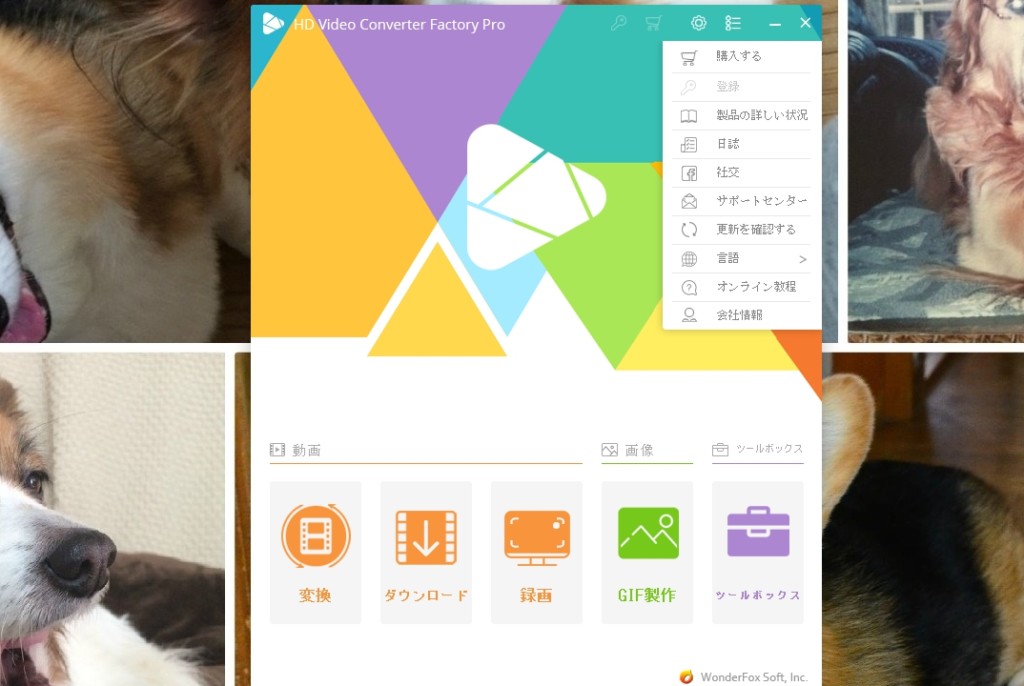
動画変換だけではなく、簡単な動画編集など色々なことができるWonderFox HD Video Converter Factory Proだけど・・・。

丼にい!動画編集の使い方がわからんケン!
だよね~。最初はヘルプページを探したけど、ないんだもの(ノω`●)
WonderFox HD Video Converter Factory Proを使って、デメリットと言える部分を紹介するよ♪
操作説明がない&ヘルプが英語
たぶん、日本語対応してまだ間もないというのか、日本語のページが少ないんだよね・・・。
英語ができない人は、今後日本語ヘルプページが増える事に期待するしかないですね。
日本語が怪しいところが多い
ところどころ「???」って日本語が出てくるWonderFox HD Video Converter Factory Pro。
翻訳ソフトを使っているのか、よくわからない日本語表現がでてきます。
特に、ヘルプページは完全な翻訳ソフトで日本語化されています(笑)
まぁ、意味がわからない事はないので、我慢するしかないですね!
まとめ WonderFox HD Video Converter Factory Proはお手軽動画作成で使える
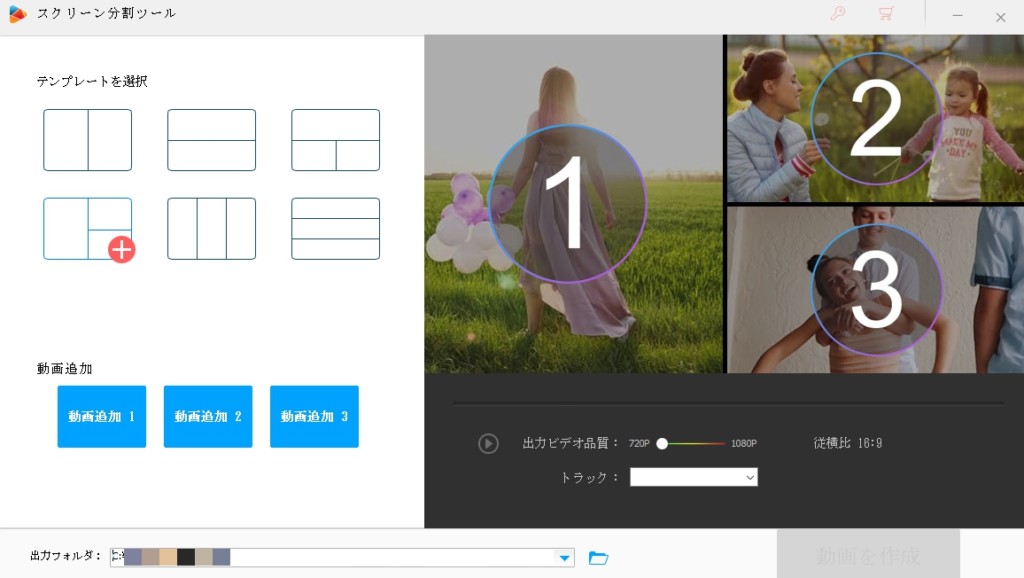
WonderFox HD Video Converter Factory Proは、動画ファイル変換だけではなく、簡単な動画編集やデスクトップキャプチャーもできます。
おまけに、動画サイトから動画や音声ファイルとしてダウンロードもできます。
「WonderFox HD Video Converter Factory Pro」は、こんな方におすすめですね♪
こんな方におすすめ
- 動画サイトの動画をダウンロードしたい!(違法アップロードはダメだよ!)
- 動画ファイル形式をお手軽に変更したい!
- 簡単にデスクトップキャプチャー動画を作りたい!
動画ファイル形式変更だけではなく、簡単な動画編集や動画ダウンロード、デスクトップキャプチャーなどの機能があるので、動画編集したい人にもおすすめです。
こんな方におすすめ
- 動画サイトの動画をダウンロードしたい!(違法アップロードはダメだよ!)
- 動画ファイル形式をお手軽に変更したい!
- 簡単にデスクトップキャプチャー動画を作りたい!
動画ファイル形式変更だけではなく、簡単な動画編集や動画ダウンロード、デスクトップキャプチャーなどの機能があるので、動画編集したい人にもおすすめです。
他の製品で、DVD変換・DVDリッピング・DVDコピーソフトもありますよ。

動画ファイル形式を変更する時に、色々と設定もいじれてお手軽やな!

早くYouTubeとTikTokに、動画をアップせぇ!
わかっとるわ!ちょっとした動画編集もできるのがいいよね!
回数制限がある無料版で色々と試して、使えるようだったら製品版にしてもいいしね!
お手軽に動画ファイル形式変換したい人やデスクトップキャプチャーを作りたい人は、WonderFox HD Video Converter Factory Proを試してみてくださいね♪
あわせて読みたい
MiniTool ShadowMakerの使い方は?バックアップが初心者でも簡単にできるソフトだった
HPのノートパソコンのバッテリーが膨張して、キーボードを持ち上げていたんですよ。 思い切って、ノートパソコンのバッテリー交換&メモリ増設までした、こんにちはYoshiです。 パソコン本体のメモリ増設やバッテリー交換などをするときは、万が一のためにもデータバックアップを取っておきたいですよね! はてな システムバックアップやデータのバックアップ、自動バックアップができるPCソフトのMiniTool ShadowMakerを知ってる? 無料版でも使えるの? 特に、Windowsアップデートで立ち上がらなくなっ ...
MP4再生時に「0xc00d36e5」エラーが!対処法は?動画修復ソフトの4DDiG File Repairが超簡単だった
海外旅行や家族との想い出を残すために、写真を撮ったり、動画を撮ったりしますね! 今年は久しぶりの海外旅行に行ったり、あの島に出稼ぎに行ったりして、写真や動画を撮りまくってた、こんにちはYoshiです。 「さて、やっと時間に空きができたし、写真や動画の整理でもしよっかな~。どんな動画だったけ?」と、PCで整理し始めようと思ったら・・・。 ちょ!MP4動画ファイルが「0xc00d36e5」エラーコードで再生できないやん! はてな 動画再生で発生する「0xc00d36e5」エラーコードって、何?原因は? 他の動 ...